简介
编译wsl的内核,支持usbstorage相关驱动。
预备工作
sudo apt install build-essential flex bison libssl-dev libelf-dev libncurses-dev autoconf libudev-dev libtool bc dwarves

下载代码
下载wsl代码,对准自己的版本,通过uname -r查看
https://github.com/microsoft/WSL2-Linux-Kernel

这里我选择5.15的分支
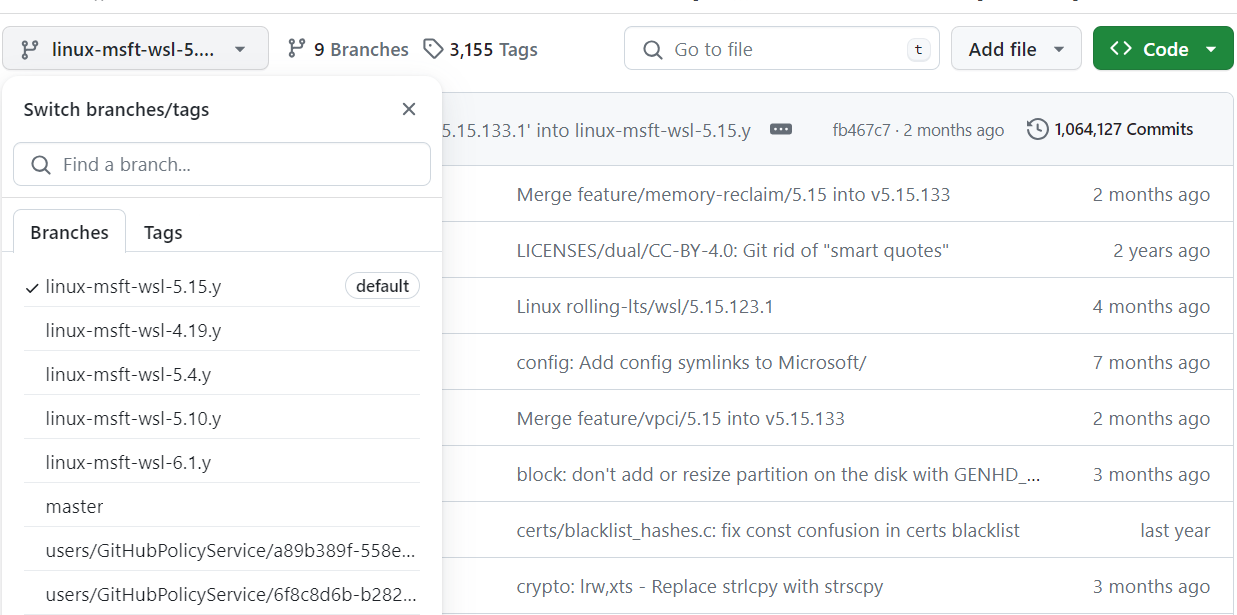
因为wsl直接clone很慢,所以直接把zip包下载下来,放到wsl里面,输入命令解压
unzip WSL2-Linux-Kernel-linux-msft-wsl-5.15.y.zip

配置内核
make menuconfig KCONFIG_CONFIG=Microsoft/config-wsl
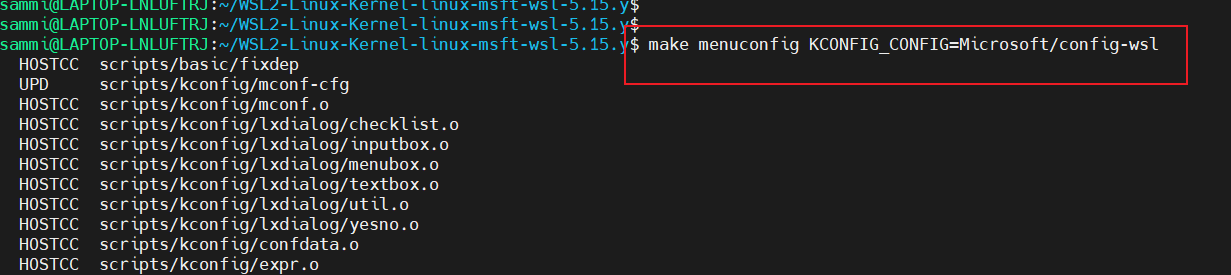
勾选CONFIG_USB_STORAGE
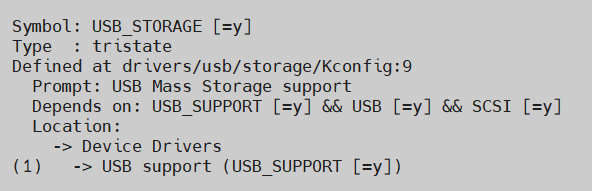
勾选CONFIG_USB_MASS_STORAGE
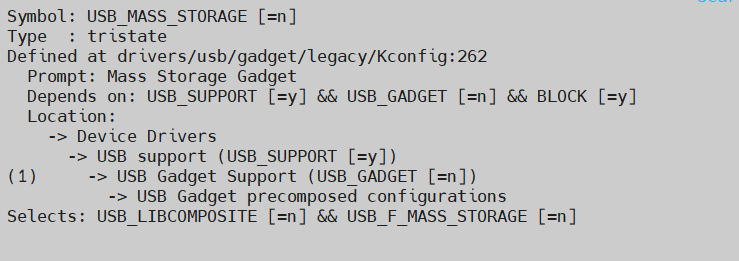
还有其他的SCSI协议支持的选项,这里就不列举了,可以参考以前的文章
为了防止后面编译的时候出现load BTF xxx之类的错误,内核还要把CONFIG_DEBUG_INFO_BTF从y改为n
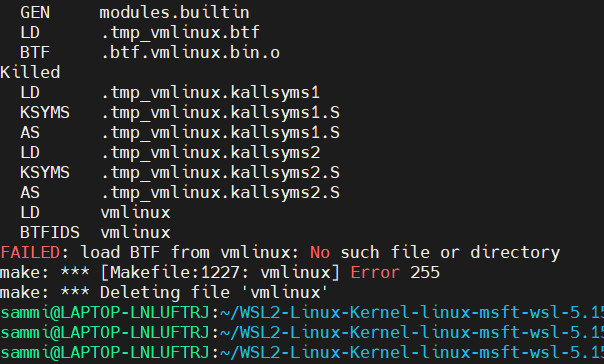
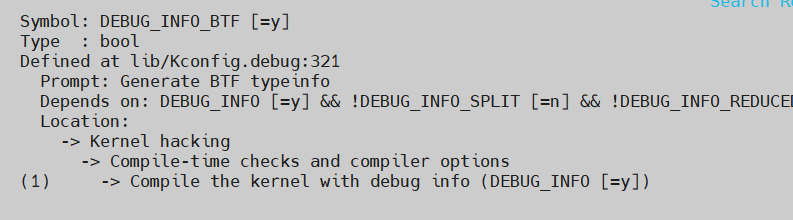
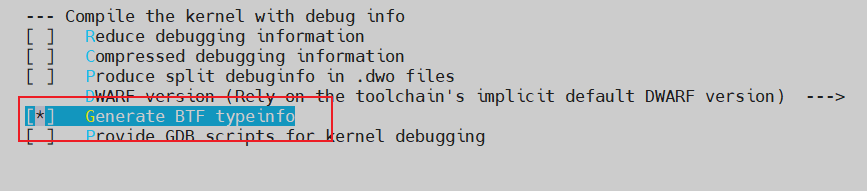
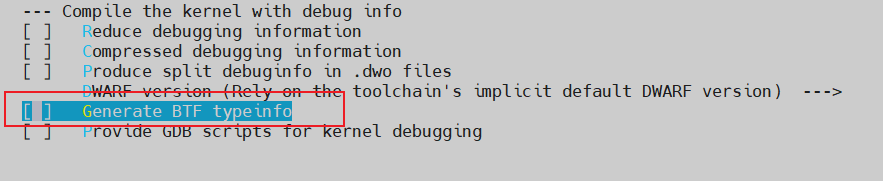
最后保存为Microsoft/config-wsl
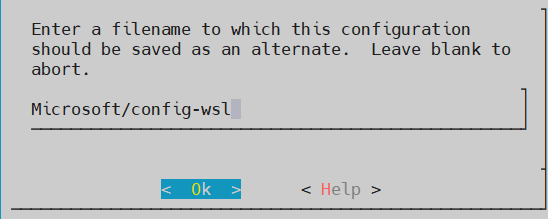
再复制过来cp Microsoft/config-wsl .config

编译
输入命令
make -j$(nproc) bzImage KCONFIG_CONFIG=Microsoft/config-wsl
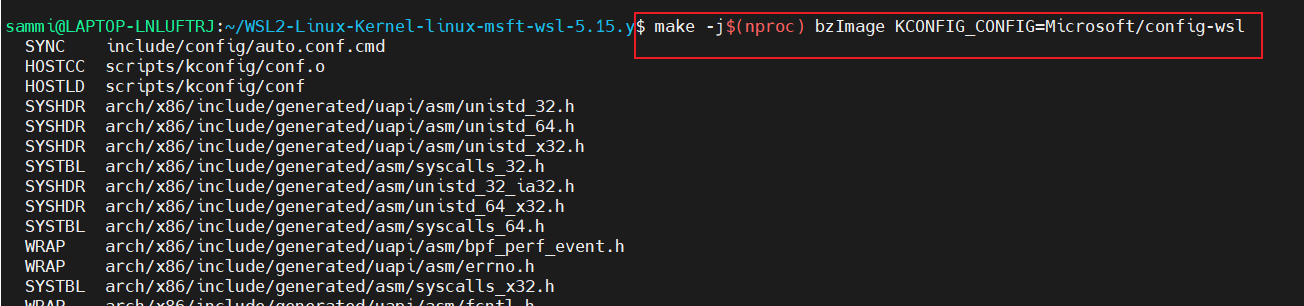
编译成功
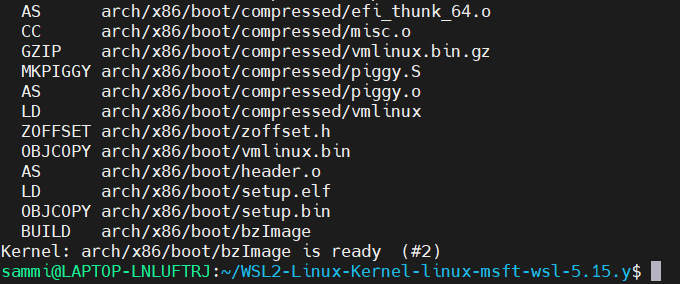
最终成果物在arch/x86/boot目录下,也即bzImage文件
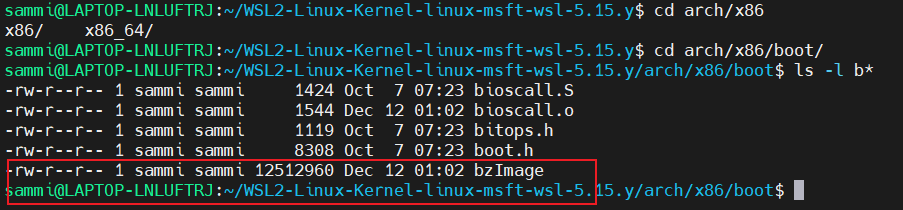
wsl,启动
我把编译的bzImage文件放在D:\WSL
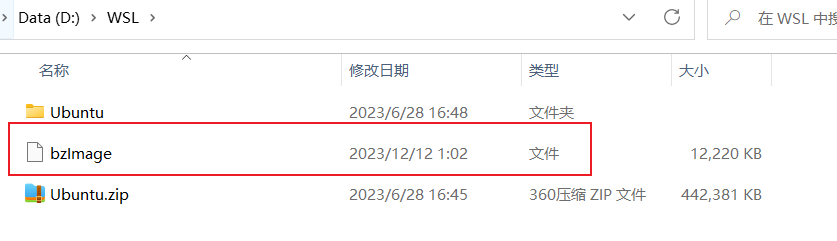
然后在 Windows 的用户目录(默认是C:\Users\{username})下创建一个名为.wslconfig的文件,输入下面的内容并保存。注意第二行的路径需要使用两个反斜杠,代替路径中的单个反斜杠。

[wsl2]
kernel=D:\\WSL\\bzImage
我的.wslconfig文件如下
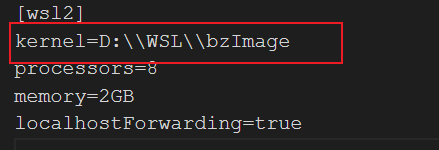
最后在powershell中输入wsl --shutdown关闭wsl,然后再重新启动wsl,此时wsl就已经使用我们自己编译的内核启动了。

启动后通过cat /proc/version可以确认是否用了我们编译的新内核

其他
原本老的内核镜像是放在这个路径的,命名是kernel
C:\Windows\System32\lxss\tools
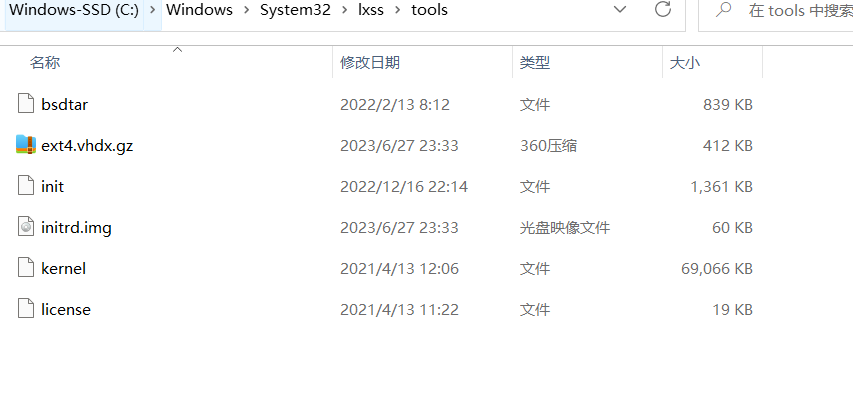
查看内核是否支持某个CONFIG选项,可以通过如下方式来查看
zcat /proc/config.gz | grep -w CONFIG_USB_STORAGE

参考链接
FEATURED TAGS
Ubuntu
markdown
stm32
OSDK
飞控
串口
Jscope
C
C++
bin
J-Flash
字符串
指针数组
malloc
vscode
svg
png
github
python
CMake
CMakeLists
Linux
拷贝构造函数
GIF
录屏
docker
操作系统
make
Makefile
文件操作
DSP
CCS
SQL
MySQL
shell
bochs
计算机网络
win10
SMTP
Socket
iOS
uxplay
投屏
证书错误
apt
nodesource
ELF
Typora
图床
fossil
sql
git
SecureCRT
windows
cygwin
blog
alsa
alsa-utils
alsa-lib
音频
USB
链接文件
内存
mmap
tcpdump
交叉编译
网络
防火墙
crontab
bond
Linux性能
udev
linux
pcie
wsl2
MMIO
wsl
qemu
raspi4
gdb
ssh
tun
tap
ifconfig
打印
gmac
phy
vim
组播
rock3a
win11
usb
sd
ubuntu
iptables
netfilter
wifi
veth
ipv6
wireshark
radvd
dhcpv6
dhcpv4
网络命名空间
br虚拟网卡
NDP
emmc
存储
raspi4b
baremental
jtag
buildroot
rootfs
ext4
调试
uboot
dropbear
raspi
ebpf
uart
baremetal
kernel
bringup
libbpf
arm64
fit
gzip
压缩
initcall_debug
bootargs
I2C
代理
cmake
python3
zephyr
mcxa156
riscv
MCXA156
I3C
RPMB
tar
lzma
dns
picgo
gpt
otg
adb
fdtdump
gadget
fastboot
mdns
gcc
mailbox
ksize